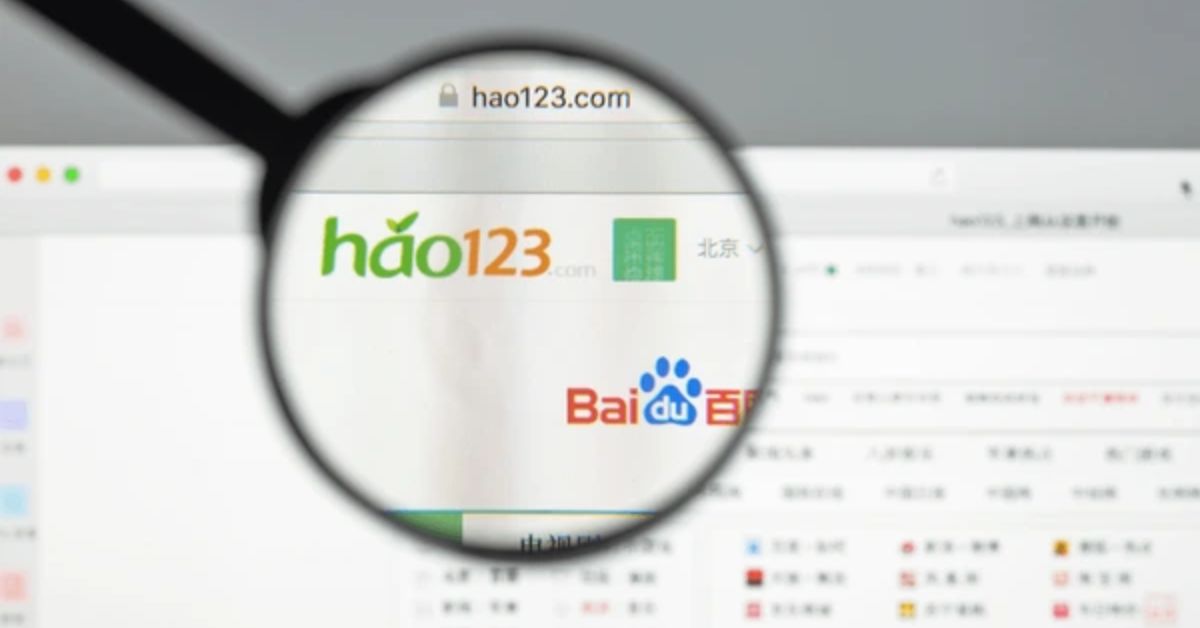Hiện nay, trình duyệt web đang được xem là công cụ hỗ trợ truy cập internet không thể thiếu của người dùng. Song, đôi lúc trải trải nghiệm trên trình duyệt của bạn sẽ có thể bị làm phiền bởi các trang web gây quấy rối liên tục. Trong đó, Hao123.com là một trong những cái tên không còn xa lạ đối với người sử dụng máy tính. Vậy, trang web ngày cụ thể là gì? Làm sao để gỡ bỏ phiền toái này? Cùng xem qua bí quyết của Hoàng Hà Mobile trong bài viết dưới đây nhé.
Hao123.com là gì?
Hao1123 được biết đến là một trang web khởi đầu hoạt động như một loại “hacker” chuyên nghiệp trên nền tảng trình duyệt. Hiểu đơn giản, chúng chính là những phần mềm có khả năng chiếm đoạt quyền kiểm soát của trình duyệt web mà không cần sự cho phép của người sử dụng. Thông thường, loại phần mềm này hay được gắn kết với các phần mềm miễn phí và gây ra nhiều phiền phức với khả năng tự động thay đổi trang chủ cũng như tìm kiếm của người dùng trên trình duyệt thành Hao123.com.
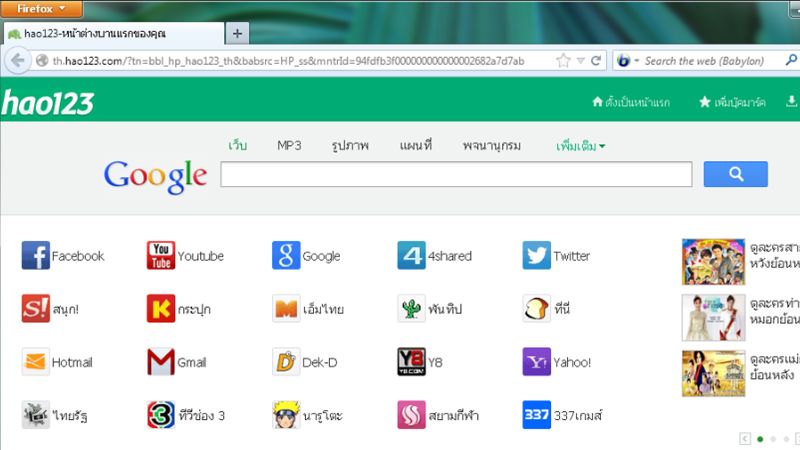
Mặc dù việc thay đổi mục đích trang tìm kiếm này có vẻ vô hại. Song, điều đáng chú ý ở đây đó chính là trang khởi đầu này đã có những động thái đáng ngờ khi các chương trình an toàn trên thiết bị của máy tính cũng bị phần mềm này xâm nhập. Cụ thể, chúng đã tự động thêm tham số URL của hao123.com trực tiếp vào shortcut màn hình Desktop cũng như Menu Start của hệ điều hành Windows mà không có sự đồng thuận của người dùng. Điều này tạo ra nhiêu điều nghi ngờ không đáng có và những mối lo ngại trong quá trình thao tác với máy tính của người dùng.
Những tác hại mà Hao123.com có thể gây ra?
Trên thực tế, trang khởi đầu Hao123 được thiết kế với mục đích chính là để can thiệp sâu vào cài đặt trình duyệt trên máy tính. Thậm chí, phần mềm này còn tự động cài đặt thêm các plugin như toolbar, add-ons và tiện ích mở rộng (extensions). Điều này khiến thiết bị của bạn được tự động liên kết với nhiều quảng quảng cáo. Đồng thời tác động trực tiếp đến trải nghiệm trên trình duyệt của bạn.
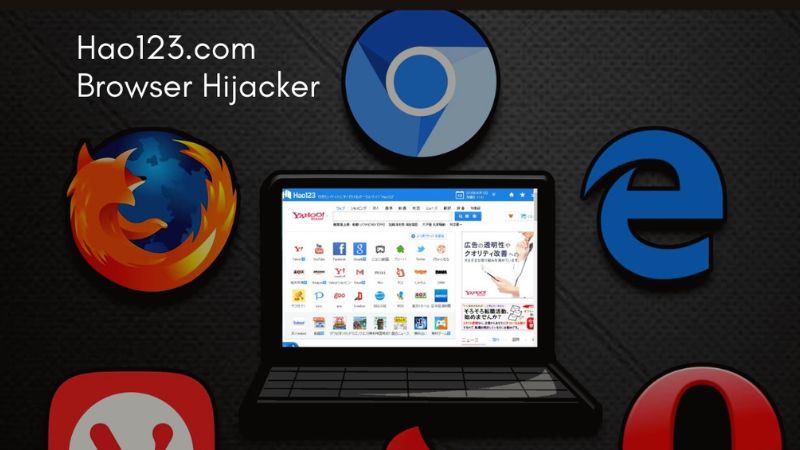
Chưa dừng lại ở đó, trang khởi đầu này cũng có thể chuyển hướng mục đích tìm kiếm người dùng đến các trang web độc hại. Đặc biệt, chúng còn có khả năng tự động cài đặt các chương trình độc hại và tạo ra những vấn đề lớn về an ninh bảo mật trên thiết bị của bạn. Do đó, bạn hãy thật cẩn thận trước khi chấp nhận truy cập vào các trang khởi đầu thuộc ngôn ngữ của Hao123. Chẳng hạn, bạn nên tránh truy cập vào các trang web theo các hình thức sau: “br.hao.123.com”, “en.hao.123.com”, “ar.hao.123.com”, “tw.hao.123.com”, “sa.hao.123.com”,…
Hướng dẫn gỡ bỏ trang hao123 chi tiết nhất dành cho bạn
Vốn dĩ, Hao123 là một trang web có cách thức hoạt động tinh vi như một loại vi rút trong máy tính. Do đó, cách để loại bỏ trang này cũng có phần phức tạp và yêu cầu người dùng phải tuân thủ theo từng bước cụ thể như:
Bước 1: Xóa bỏ thiết lập của phần mềm độc trên Control Panel
Trước khi bắt đầu thực hiện thao tác, người dùng hãy cố gắng xác định lại khoảng thời gian mà trang Hao123 xuất hiện đầu tiên trên tiết bị của bạn. Nếu biết rõ thời gian, phần mềm này hiển thị bạn hãy nhanh chóng thực hiện các thao tác gỡ bỏ chúng trên máy tính. Ngược lại, nếu không thể nhớ chính xác thời gian hiển thị của trang khởi đầu này, bạn nên tiếp tục thực hiện theo các thao tác sau:
Truy cập và phần Control Panel trên máy tính bằng cách nhấn vào biểu tượng Start và tìm chọn mục Control Panel (Win 7).
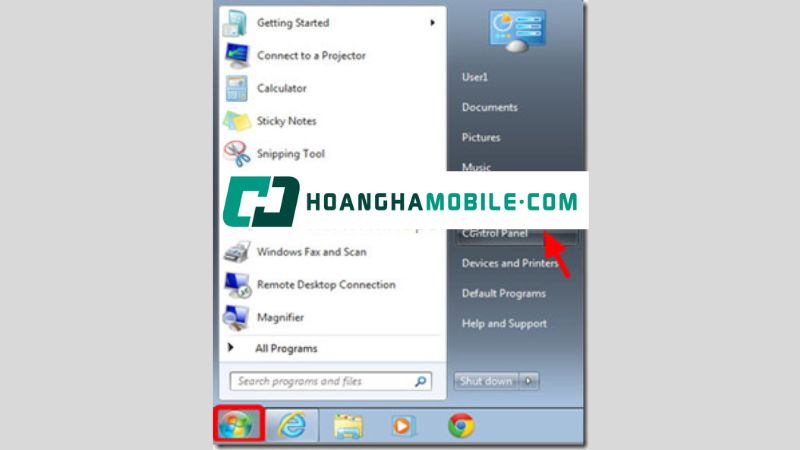
Tại cửa sổ Control Panel, bạn tiếp tục kích đúp chuột vào mục “Programs and Features” tương tự như hình minh họa.
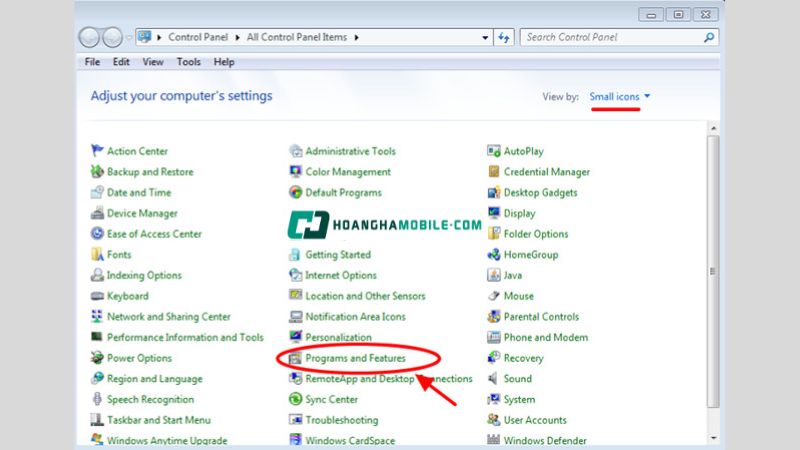
Lúc này, màn hình máy tính sẽ hiển thị toàn bộ danh sách những chương trình cũng như các ứng dụng đã được cài đặt từ trước. Điều bạn cần làm đó là sắp xếp lại danh sách ứng dụng theo ngày thông qua tính năng “Installed On”. Sau đó, xóa bỏ những chương trình có nguồn gốc không rõ ràng bằng nút “ Uninstall”.
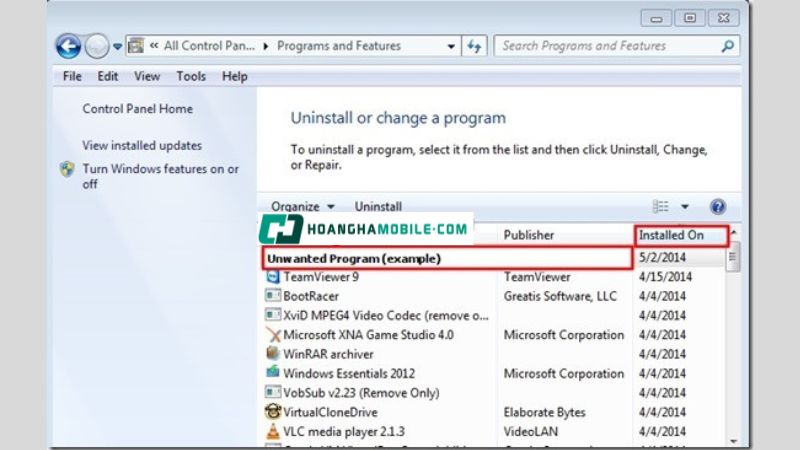
Bước 2: Thực hiện gỡ bỏ trang Hao123 trên Shortcut của trình duyệt
Để gỡ bỏ trang quảng cáo độc hại trong bước này, bạn cần chọn mục “Properties” bằng cách nhấn chuột phải vào trình duyệt và tìm kiếm mục tương thích. Lưu ý rằng, để chắc chắn gỡ bỏ được tất cả trang web độc hại trên thiết bị thì bạn cũng làm điều này tương tự đối với tất cả Shortcut trình duyệt khác như hình minh họa bên dưới.
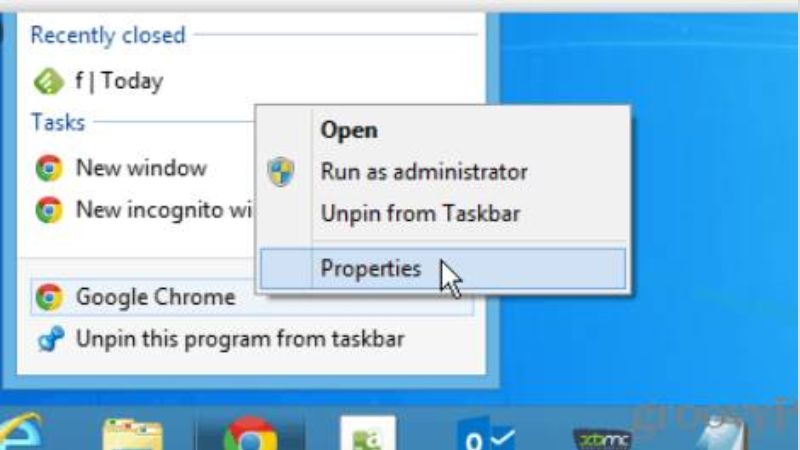
Khi đã hoàn tất thao tác trên, bạn tiếp tục chọn mục “Shortcut” trong cửa sổ Properties của các trình duyệt. Sau đó, bạn tiến hành tìm khung Target trên màn hình và xóa các giá trị có chứa trang Hao123 đi (ví dụ: “http://en.hao123.com/…”). Tại đây, bạn tiếp tục nhập “iexplore.exe” ( với Shortcut IE) hoặc “firefox.exe” (Shortcut Firefox) hoặc “chrome.exe” (đối với Shortcut Chrome) và nhấn OK để lưu thay đổi.
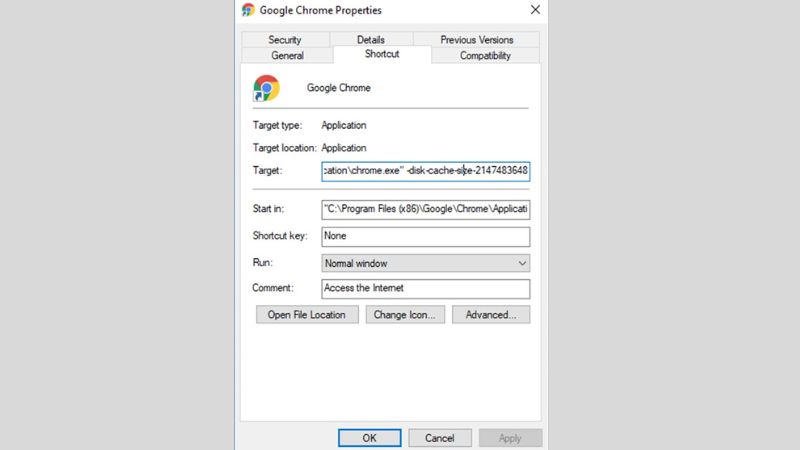
Sau khi thực hiện trên các bước trên, bạn hãy nhấn nút “Continue” nếu trên màn hình hiển thị thông báo “Provide administrator permission to change these settings” để kết thúc bước này và tiếp tục thao tác với bước tiếp theo.
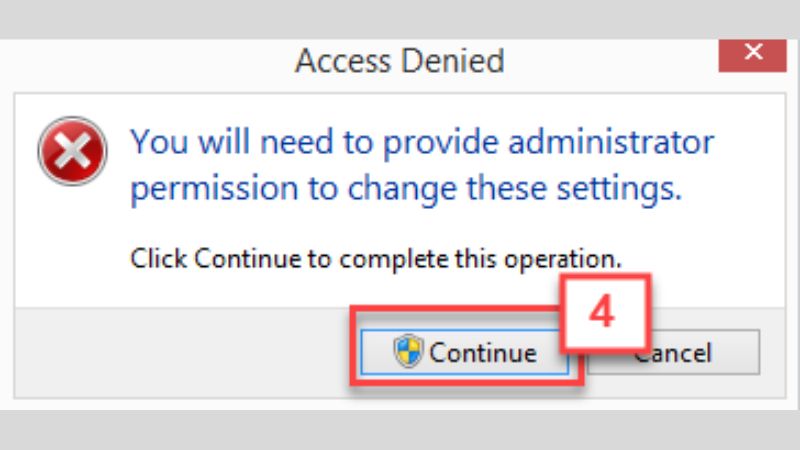
Bước 3: Tiến hành quét hệ thống cho thiết bị
Vì trang khởi đầu Hao123 có cách thức hoạt động khá phức tạp, do đó công đoạn quét hệ thống cho thiết bị sẽ được triển khai rất phức tạp. Bạn lưu ý thực hiện theo hướng dẫn dưới đây nhé.
Quét bằng phần mềm Malwarebytes AdwCleaner
Đây là một ứng dụng khá quen thuộc trên thị trường trong việc giúp người dùng loại bỏ các mã độc hại trên thiết bị. Đây là một phần mềm miễn phí và có cách sử dụng khá đơn giản. Cụ thể:
Đầu tiên, bạn hãy cài đặt phần mềm Malwarebytes AdwCleaner trên thiết bị thông qua đường link sau: https://download.com.vn/adwcleaner-61882. Trước khi cài đặt, bạn hãy đóng tất cả các trình duyệt web và sử dụng chuột kích đúp vào mục “AdwCleaner” trên màn hình. Tại đây, bạn hãy chọn mục “Yes” để cấp phép cho phần mềm hoạt động trên máy tính nếu có thông báo.
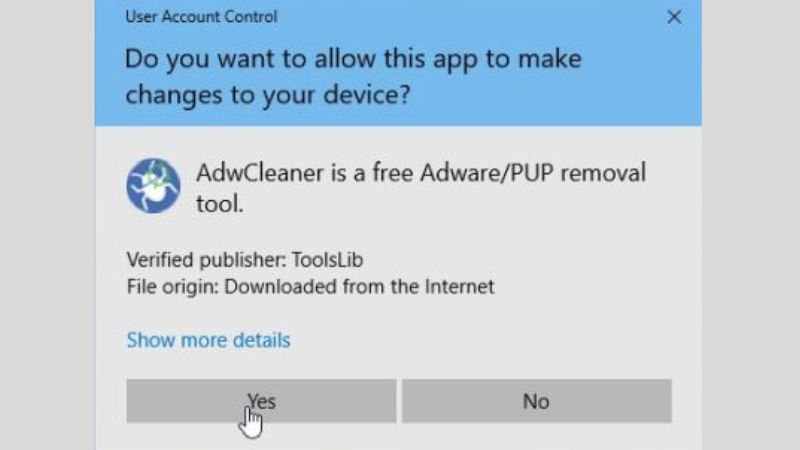
Khi ứng dụng được kích hoạt, bạn cần nhấp vào nút “Scan” để bắt đầu quét và loại bỏ phần mềm độc hại và quảng cáo từ trang Hao123.

Sau khi quét, bạn hãy nhấp vào nút “Clean” để loại bỏ các tập tin độc hại được phát hiện. Đồng thời, bạn cũng cần lưu lại tất cả tập tin và tài liệu đang mở trước khi nhấp “OK” để chương trình khởi động lại máy tính.
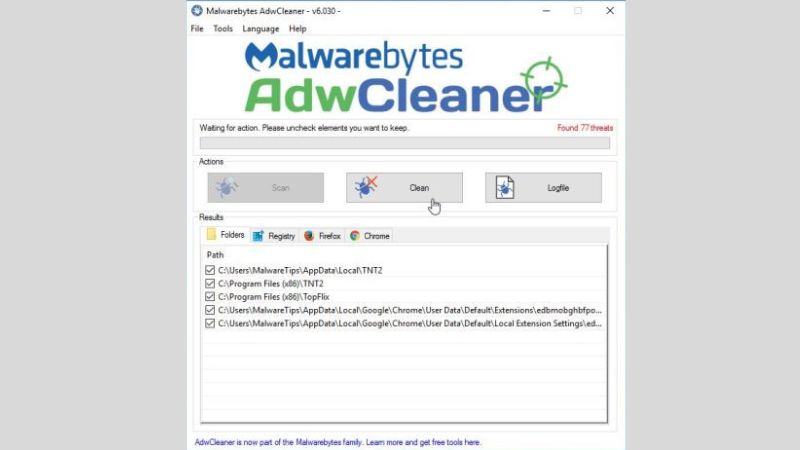
Sau khi hệ thống máy tính khởi động và đăng nhập lại, phần mềm AdwCleaner sẽ cung cấp một file Log có chứa các dữ liệu về các tập tin và chương trình đã được chúng gỡ bỏ. Bạn có thể kiểm tra lại file log này cũng như đóng cửa sổ Notepad nếu cảm thấy thông tin phần mềm cung cấp chính xác.
Quét lại hệ thống bằng phần mềm Malwarebytes Anti-Malware
Tương tự như phần mềm Malwarebytes AdwCleaner, Malwarebytes Anti-Malware cũng là một ứng dụng được nhiều tín đồ sử dụng để quét hệ thống cho máy tính. Chúng rất hữu ích và có tác dụng rất lớn trong tìm ra các phần mềm còn sót do trang Hao123.com gây ra. Bạn có thể quét hệ thống bằng phần mềm này thông qua các bước sau:
Để quét lại hệ thống, đầu tiên bạn hãy thiết lập và cài đặt phần mềm Malwarebytes Anti-Malware qua đường link sau: https://download.com.vn/malwarebytes-anti-malware-pro-7795. Sau khi tải phần mềm xong, bạn hãy đóng tất cả chương trình đang khởi động trên máy và chọn biểu tượng “mbam-setup” để bắt đầu cài đặt. Tại đây, hãy nhấn chọn mục “Yes” khi hộp thoại có thông báo “User Account Control” hiện lên màn hình.
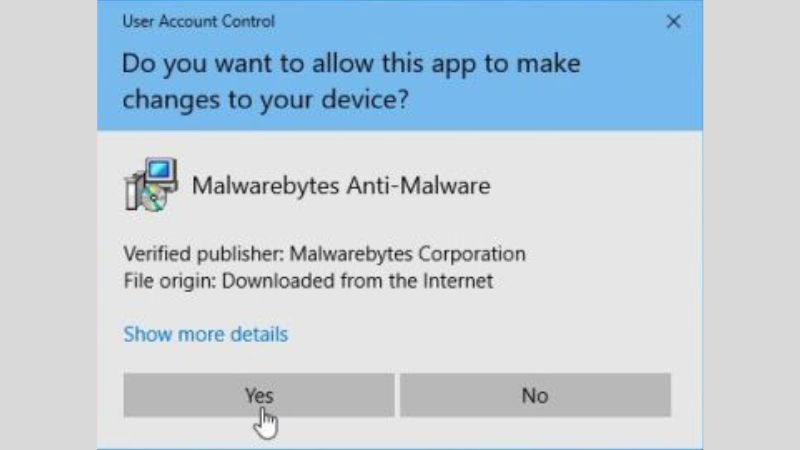
Lúc này, bạn cần thực hiện theo các bước gợi ý của phần mềm để cài đặt ứng dụng. Sau đó, bạn hãy nhấp vào mục “Next” và chọn mục “Finish” để hoàn tất quá trình cài đặt.
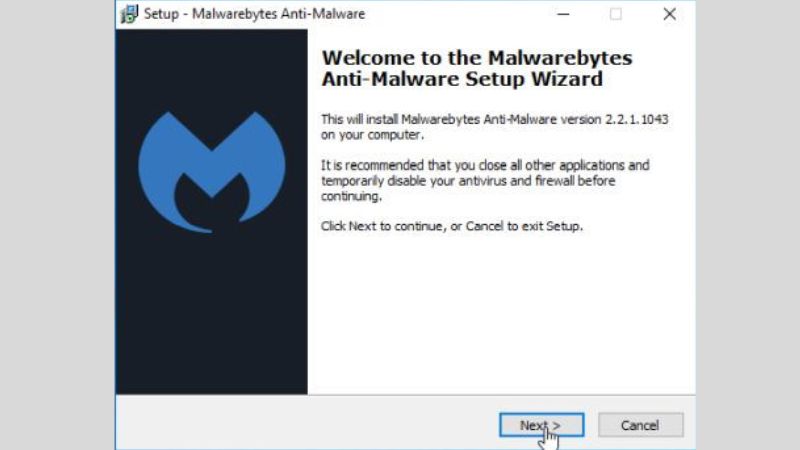
Khi đã cài đặt trên máy, Malwarebytes Anti-Malware sẽ tự khởi động và cập nhật dữ liệu để tiêu diệt virus. Bạn cần nhấn vào mục “Scan Now” kích hoạt quá trình quét hệ thống.
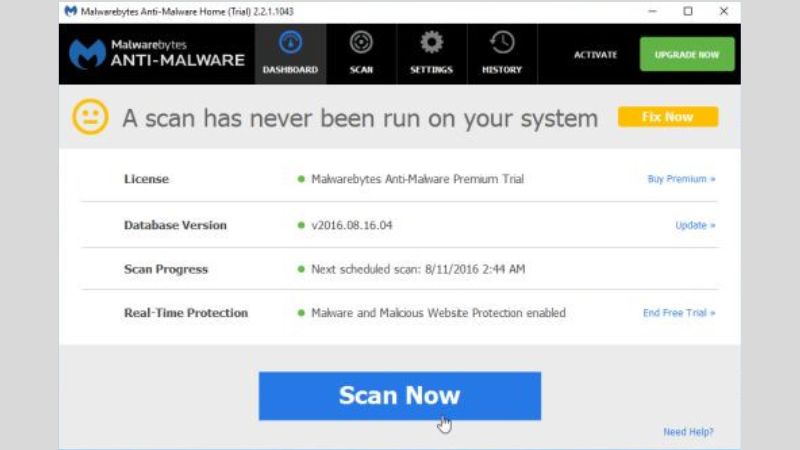
Khi quét quá trình quét hoàn tất, màn hình sẽ hiển thị danh sách các tập tin và ứng dụng độc hại của trang Hao123 gây ra. Bạn cần click vào nút “Remove Selected” để gỡ bỏ hết các ứng dụng được lọc ra.
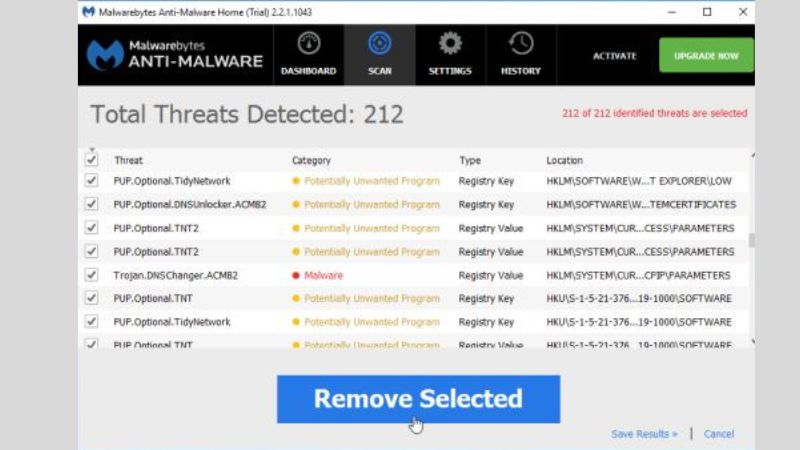
Kiểm tra hệ thống bằng phần mềm HitmanPro
Thông thường, để kiểm tra lại các phần mềm độc hại trên hệ thống máy tính đã được xóa bỏ hoàn toàn hay chưa thì các tín đồ sẽ hay sử dụng ứng dụng HitmanPro. Bạn cũng có thể sử dụng ứng dụng này trong trường hợp xóa bỏ các tệp tin của trang Hao123 qua các bước sau:
Ban đầu, hãy tải ứng dụng HitmanPro thông qua đường link chi tiết sau: https://download.com.vn/hitmanpro-32-bit-44669. Sau khi tải về, bạn nhấn vào file “HitmanPro.exe” vừa tải xuống. Đồng thời nhấn chọn biểu tượng “Next” để thiết lập thành công phần mềm này trên thiết bị của bạn.
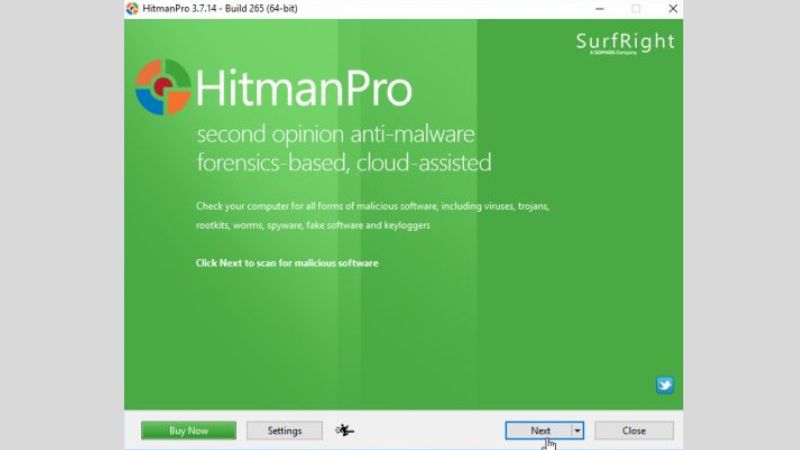
Tại đây, ứng dụng vừa tải trên máy tính sẽ tự đồng thực hiện chức năng quét và kiểm tra lại các tập tin còn sót. Khi quá trình quét hoàn tất, màn hình sẽ thông báo đến người dùng một danh sách có chứa tất cả các chương trình độc hại. Bạn cần chọn nút “Next” để loại bỏ chúng.
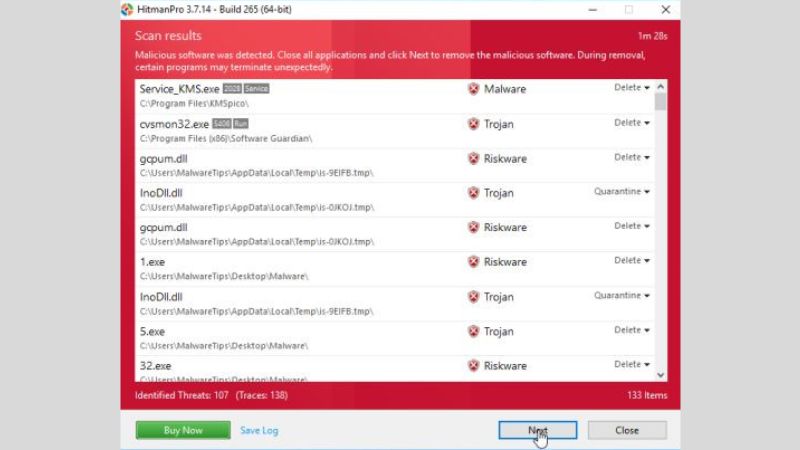
Cuối cùng, bạn hãy nhấn chọn mục “Activate free license” để kích hoạt chế độ dùng thử phần mềm trong khoảng 30 ngày và loại bỏ tất cả các tệp tin độc hại đang có trên máy tính.
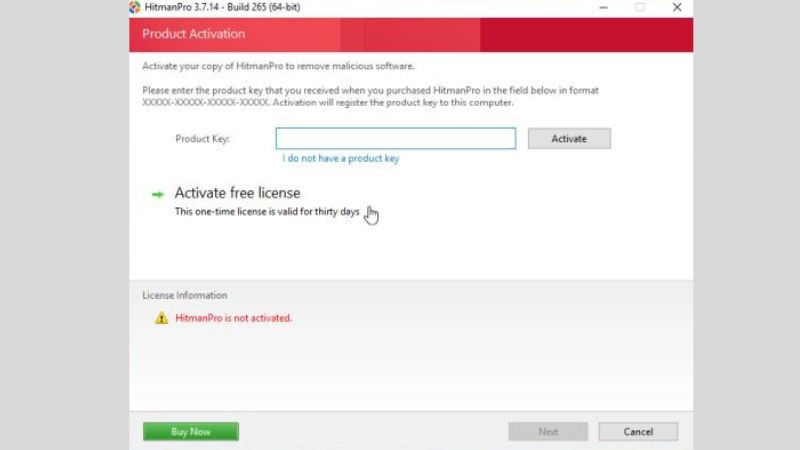
Bước 4: Khởi động lại trình duyệt
Nhìn chung, cách khởi động lại trình duyệt trên máy tính khá đơn giản. Do đó nội dung trong chủ đề gỡ bỏ trang Hao123 dưới đây, chúng tôi sẽ gợi ý cho bạn một quy trình khởi động trình duyệt cơ bản của Google như sau:
Đầu tiên, hãy nhấp vào biểu tượng ba dòng ngang tại vị trí góc trên cùng của màn hình. Sau đó, hãy chọn mục Settings để tiếp tục với bước tiếp theo.
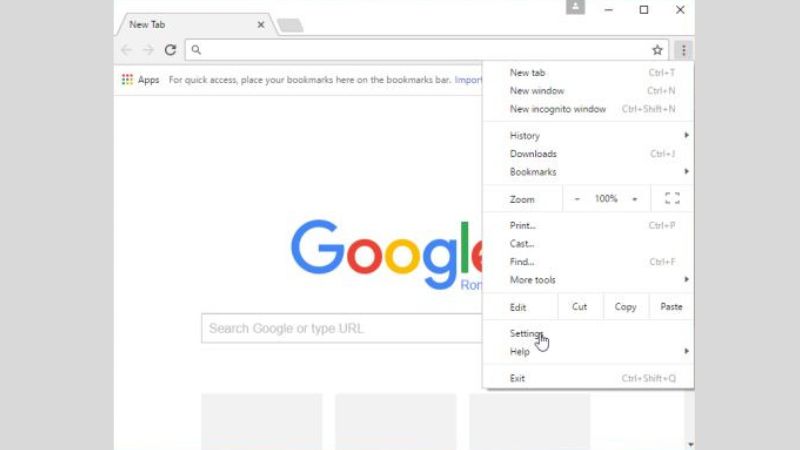
Trong cửa sổ Settings, bạn tiến hành cuộn màn hình xuống và nhấp chọn mục “Show advanced settings”.
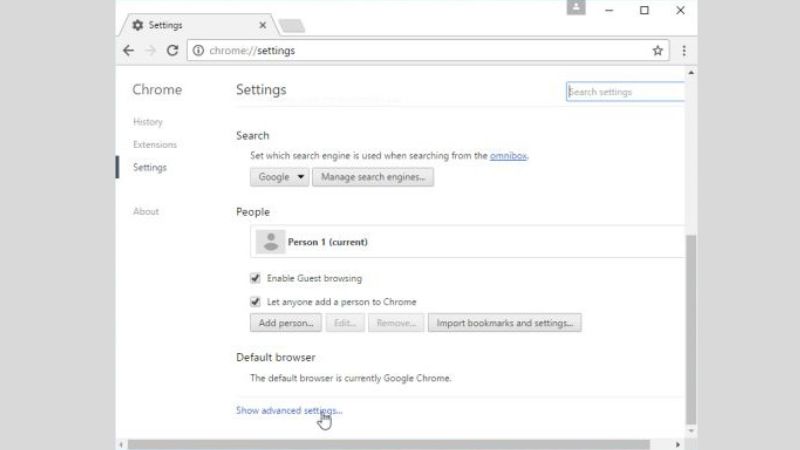
Trong cửa sổ vừa hiển thị bạn hãy tìm mục Reset browser setting và sau đó nhấp vào nút Reset browser như hình minh họa.
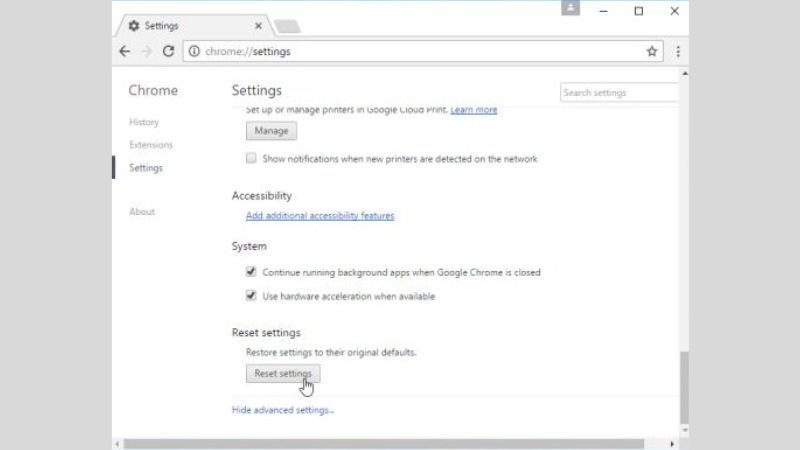
Tại đây, một thông báo xác nhận sẽ hiển thị trên màn hình. Bạn cần chọn vào mục “Reset” để xác nhận việc khởi động lại trình duyệt.
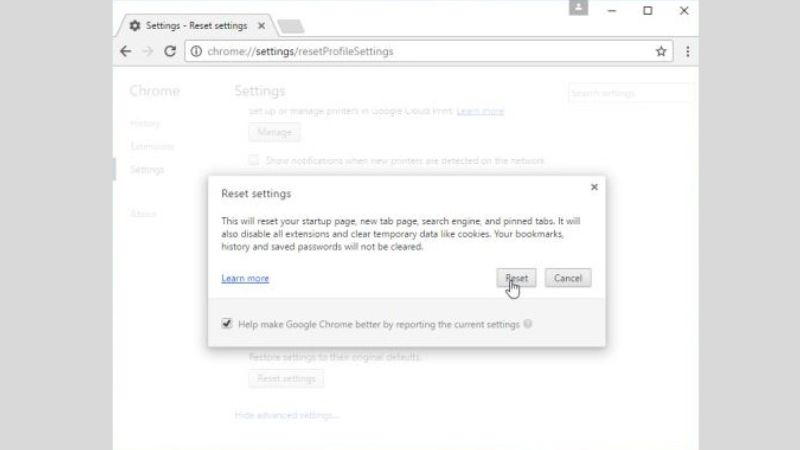
Tạm kết
Nhìn chung, cách gỡ bỏ trang Hao123 trên hệ thống máy tính khá phức tạp. Người dùng không chỉ thực hiện các bước kiểm tra và lọc các tệp tin nhiều lần mới có thể gỡ bỏ hoàn toàn các ứng dụng độc hại. Song, nếu có thể hãy thực hiện đúng với những gì mà Hoàng Hà Mobile đã hướng dẫn bên trên thì bạn vẫn có thể thực hiện quy trình này thành công.
XEM THÊM